Gestion des propriétés techniques
Ce chapitre a pour but de détailler la gestion des propriétés techniques dans DIAPASON. L’accès à ces applications se fait depuis l’explorateur applicatif « Gestion des Nomenclatures ».
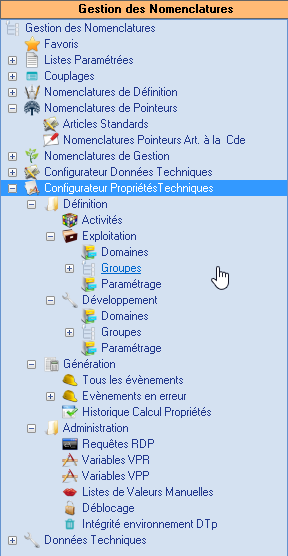
La branche applicative « Configurateur Propriétés Techniques » est divisée en trois phases de gestion, présentées chronologiquement par rapport au processus de définition et d’utilisation des propriétés techniques :
Définition
Génération
Administration
Définition
Cette branche applicative permet de gérer les entités de base nécessaires à la gestion des propriétés techniques. Celles-ci sont organisées en activités, domaines et groupes. Chacune de ces entités est détaillée dans ce qui suit.
L’environnement de définition est découpé en deux phases « Exploitation » et « Développement » permettant de maintenir le paramétrage de domaines sans affecter les calculs effectifs.
Activités
L’activité est un ensemble regroupant des domaines. Outre l’aspect organisationnel des données, elle présente des caractéristiques communes aux domaines liés.
Une activité se définit par :
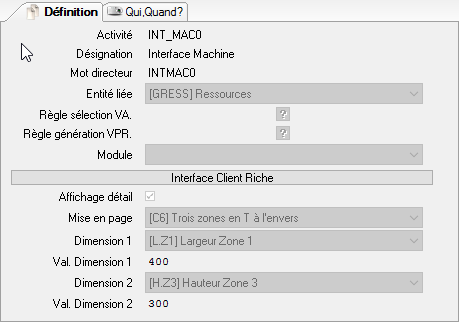
Activité
Référence de l’activité. Obligatoire.
Désignation
Désignation de l’activité.
Mot directeur
Texte libre. Facultatif. Utilisé afin d’optimiser les fonctions de recherche dans les listes.
Entité liée
Zone facultative permettant de sélectionner une entité parmi celles définies dans DIAPASON. Cette information aura une répercussion sur la définition des groupes (décrits ci après).
Règle sélection VA.
Zone facultative permettant de sélectionner une règle RCT de sélection des vari-articles. Elle sera utilisée lors de la définition des domaines liés à l’activité, pour filtrer les choix de vari-articles possibles. Voir Détail règle
Règle génération VPR.
Zone facultative permettant de sélectionner une règle REB. Elle sera utilisée lors de la sélection des variables VBA rattachées aux domaines liés pour piloter la référence des variables VPR générées. Voir Détail règle
Module
Zone facultative permettant de sélectionner un module applicatif DIAPASON. Cette notion permet de filtrer les gestionnaires associés sur les domaines de l’activité. Voir Gestion des droits sur domaines
« Interface Client Riche »
Cette section permet de définir l’interface graphique de l’application de paramétrage (définition par un arbre). Cette application peut être découpée en deux ou trois zones selon les informations renseignées dans cette section.
Affichage détail
Si cochée, l’application de paramétrage sera présentée sur trois zones. Si non cochée (valeur par défaut), deux zones seront présentes. Le schéma ci-dessous décrit les différentes zones.
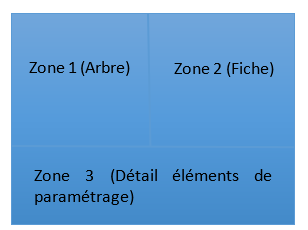
Mise en page
Zone de type combo permettant de sélectionner la disposition des trois zones. Les choix possibles sont :

Dès lors que la disposition des zones est choisie, les zones Dimensions et Val. Dimension vont permettre d’affecter la taille de chacune d’entre elles. Le principe est de raisonner sur le dimensionnement de deux zones pour en déduire l’espace alloué à la troisième zone.
Les choix proposés dans les champs Dimension 1 et 2 sont dépendants de la mise en page sélectionnée.
Les valeurs données dans les champs Val. Dimension 1 et 2 sont exprimées en pixel
Les actions disponibles sont :

Actions de gestion
Actions générales standard de création, modification, suppression …
Domaines en exploitation
Cette action permet d’accéder à la consultation des domaines en exploitation de l’activité courante.
Domaines en développement
Cette action permet d’accéder à la gestion des domaines en développement de l’activité courante.
Exportation
Action standard d’exportation de données. Un chapitre détaillera l’export et les éléments pris en charge.
Importation
Action standard d’import de données.
Exploitation, développement et versioning
Ce chapitre introduit les notions de domaines en exploitation, de domaines en développement et de versioning.
➡️ Exploitation: Cet environnement représente les données de paramétrage finalisées. Les résultats du calcul des propriétés techniques sont issus de ces paramétrages.
Aucune gestion n’est disponible dans cet environnement.
➡️ Développement: Environnement de travail pour définir le paramétrage. Aucun calcul effectif n’est disponible. Il est possible d’effectuer des tests de calcul. Une fois le paramétrage terminé, le paramétrage peut être transféré dans l’environnement d’exploitation afin de le rendre effectif pour les calculs effectifs à venir.
➡️ Versionning: La notion de version permet d’isoler chaque paramétrage effectué. Le couple Domaine – Version permet d’effectuer ainsi divers paramétrages différents sur un même domaine. La notion de version est gérée de manière automatique par DIAPASON, les règles d’intégrité sont :
Exploitation : pour un domaine il existe une seule version en exploitation.
Développement : plusieurs versions par domaine sont possibles.
Principe de distribution d’une version :
Création d’un domaine : si nouvelle référence de domaine alors version = 0. Si référence existante (création ou duplication), alors version = dernière version pour le domaine + 1.
Transfert d’un domaine en exploitation vers l’environnement de développement : version = dernière version du domaine + 1.
Domaines
Le domaine est l’entité majeure du paramétrage du configurateur des propriétés techniques. Le domaine permet de définir le contexte sur lequel s’appuie un calcul de propriétés techniques.
Un domaine se définit par :
➡️ Définition

N° Ordre
Zone non saisissable. Le numéro d’ordre est automatiquement incrémenté à chaque création de domaine. Il permet d’ordonnancer les domaines lors du traitement de calcul des propriétés techniques. L’ordre est modifiable par les actions Monter et Descendre disponibles sur la liste.

Domaine
Référence du domaine. Zone obligatoire.
Version
Zone non saisissable. Numéro de version rattaché au domaine. Voir Principe de distribution d'une version
Désignation
Désignation du domaine.
Activité liée
Référence activité pour le domaine. Zone obligatoire. Cette zone peut être non saisissable si l’accès à l’application s’est fait depuis la définition des activités. Liste déroulante permettant de sélectionner une activité parmi celles définies dans DIAPASON.
Mot directeur
Texte libre. Facultatif. Utilisé afin d’optimiser les fonctions de recherche dans les listes.
Famille
Liste déroulante permettant de sélectionner une famille parmi celles définies dans DIAPASON. Les familles sont définies dans les paramètres utilisateur.
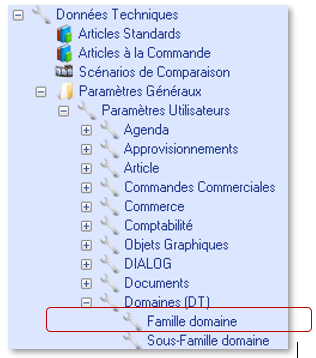
Sous-Famille
Liste déroulante permettant de sélectionner une sous-famille parmi celles définies dans DIAPASON. Les sous-familles sont définies dans les paramètres utilisateur.
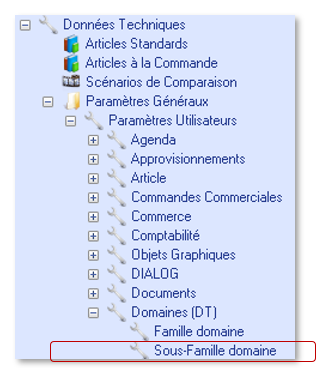
Droits
Zone facultative. Bouton permettant de sélectionner les gestionnaires autorisés en gestion sur le domaine courant. Chaque utilisateur lié au gestionnaire sélectionné n’aura accès qu’aux domaines qui lui sont affectés. Si cette zone est vide, tout le monde aura accès au domaine. Les gestionnaires présentés pour la sélection dépendent de la valeur du champ « Module » sur l’activité liée.
Onglet « Paramètres avancés »
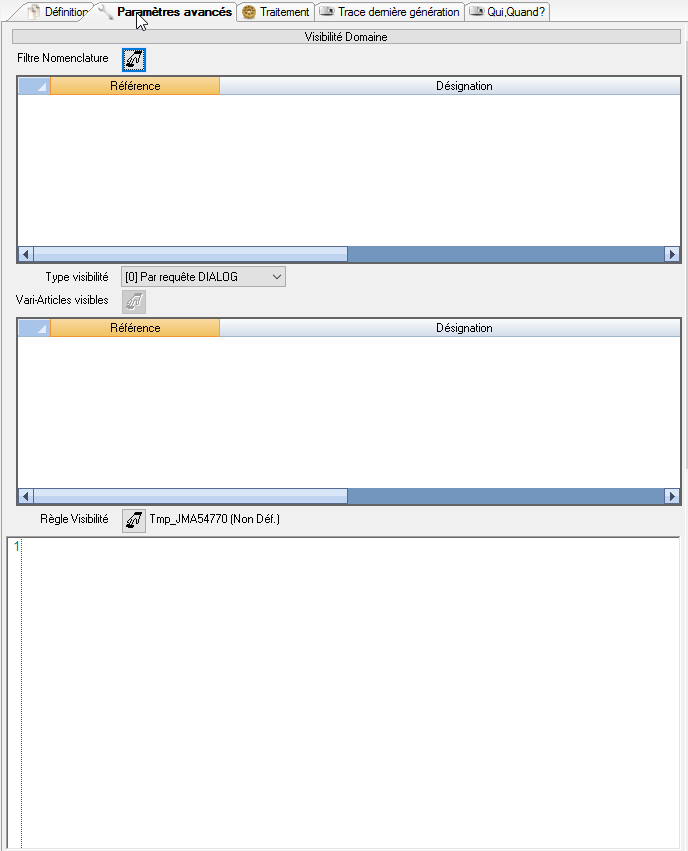
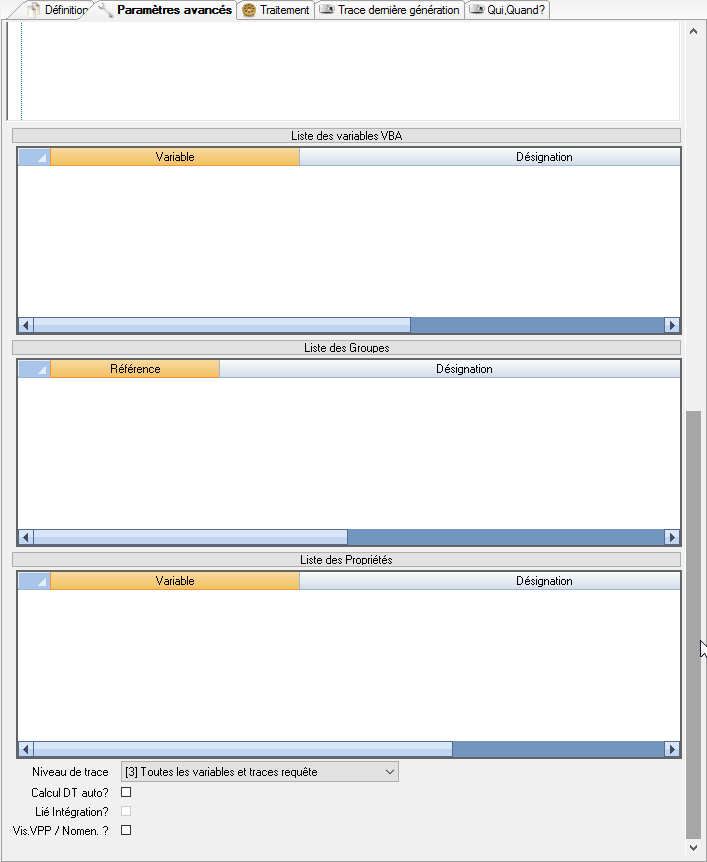
Filtre Nomenclature
Bouton permettant de sélectionner les vari-articles pour lesquels le calcul des propriétés techniques doit être effectué. Les liens Domaine – Vari-Articles ainsi définis permettent, à partir des vari-articles de plus haut niveau de chaque nomenclature de pointeur de déterminer quels domaines sont à calculer.
Cette sélection peut être préfiltrée par la règle RCT paramétrée sur l’activité liée.
-Contexte en entrée
Variables | Détail |
SCR.EntCtx | ACT-SEL |
SCR.EntAct | BT-VAL |
SCR.EntTEn | VAD |
SCR.ActRef | Référence activité liée au domaine courant |
SCR.DomRef | Référence domaine courant |
SCR.RCT_TypeAcces | ACT-SEL |
SCR.RCT_TypeAction | BT-VAL |
SCR.RCT_RefLig | Vide. Non utilisé. |
SCR.RCT_RefCol | DomVALie |
SCR.RCT_ValCol | Récupère le contenu des sélections préalables |
-Contexte en sortie
Résultat du filtre par le biais de la liste standard DIALOG WFEntSel telle que :
Information | Détail |
WFEntSel.TEn | VAD |
WFEntSel.Cl1 | Référence Vari-Article |
Seuls les enregistrements présents dans WFEntSel seront présentés dans le drag&drop de sélection des vari-articles. Si aucune règle RCT n’est définie sur l’activité, tous les vari-articles définis dans DIAPASON sont présentés.
Exemple :
Le code ci-dessous filtre les vari-articles dont la référence commence par « BRE » si la zone courante est « DomVaLie » (Filtre Nomenclature).
SI SCR.RCT_TypeAcces = CLO."ACT-SEL"
SI SCR.RCT_RefCol = CLO."DomVALie"
POUR CHAQUE/SOC DTD DDVaArt AVEC INDEX (DDVaArtIdx) DTD DDVaArt.GenRefTypeVaArt = SCR.EntTEn :
SI DTD DDVaArt.GenRefVaArt COMMENCE_PAR CLO."BRE"
CREATION Liste WfEntSel :
PRENDRE WfEntSel TEn = SCR.EntTEn
PRENDRE WfEntSel Cl1 = DTD DDVaArt.GenRefVaArt
FIN_BLOC
FIN_BLOC
FIN_BLOC
FIN_BLOC
Type de visibilité
La « visibilité » permet à l’administrateur de définir la liste des pointeurs visibles pour le service demandeur. Les pointeurs étant associés à un Vari-Article. La sélection des Vari-Articles peut être faite soit par requête DIALOG (type « 0 ») soit par sélection manuelle de vari-articles (type « 1 »). Le choix effectué ici va influer sur l’activation des zones suivantes. La valeur par défaut est « 0 » (Par requête DIALOG).
Règles d’activation des zones :
-Valeur « 0 » : le bouton « Accès règle » est actif, le bouton « Vari-Articles visibles » est inactif.
-Valeur « 1 » : le bouton « Accès règle » est inactif, le bouton « Vari-Articles visibles » est actif
Vari-Articles visibles
Actif uniquement si « Type visibilité » est égal à ‘1’. Ce bouton permet d’accéder à la sélection des Vari-Articles souhaités via drag&drop.
Si active, cette zone est obligatoire.
Cette sélection peut être préfiltrée par la règle RCT paramétrée sur l’activité liée.
-Contexte en entrée
Variables | Détail |
SCR.EntCtx | ACT-SEL |
SCR.EntAct | BT-VAD |
SCR.EntTEn | VAD |
SCR.ActRef | Référence activité liée au domaine courant |
SCR.DomRef | Référence domaine courant |
SCR.RCT_TypeAcces | ACT-SEL |
SCR.RCT_TypeAction | BT-VAD |
SCR.RCT_RefLig | Vide. Non utilisé. |
SCR.RCT_RefCol | DomLisVAD |
SCR.RCT_ValCol | Récupère le contenu des sélections préalables |
-Contexte en sortie
Résultat du filtre par le biais de la liste standard DIALOG WFEntSel telle que :
Information | Détail |
WFEntSel.TEn | VAD |
WFEntSel.Cl1 | Référence Vari-Article |
Seuls les enregistrements présents dans WFEntSel seront présentés dans le drag&drop de sélection des vari-articles. Si aucune règle RCT n’est définie sur l’activité, tous les vari-articles définis dans DIAPASON sont présentés.
Règle Visibilité
Actif uniquement si « Type visibilité » est égal à ‘0’. Ce bouton permet d’accéder à la saisie DIALOG de la règle de visibilité. La règle de visibilité va permettre à l’administrateur de définir la liste des pointeurs visibles pour le service demandeur. La liste en sortie doit contenir les champs suivants :
➡️ ge_ref_ptr : référence pointeur (VBA.ge-ref-ptr) : obligatoire
➡️ ge_ptr_cle : clé représentant le pointeur : facultatif
➡️ ge_ptr_nor : numérique contenant le numéro d’ordre de prise en compte du pointeur : facultatif
➡️ ge_ptr_sel : logique indiquant si le pointeur est sélectionné ou pas : obligatoire
➡️ ge_ptr_ren : clé ou référence pointeur de renvoi : facultatif
Si active, cette zone est obligatoire.
Exemple de règle :
POUR CHAQUE Pointeur Global :
SI VBA.ge-ref-geni = CLO."TISDLEQNO"
CREATION LISTE :
PRENDRE ge_ref_ptr = VBA.ge-ref-ptr
PRENDRE ge_ptr_sel = CGL.OUI
FIN_BLOC
FIN_BLOC
FIN_BLOC
Liste des variables VBA
Zone non saisissable. Liste présentant les variables VBA sélectionnées par l’administrateur et servant de base de création des propriétés pour le domaine. Chaque variable génère une propriété (VPR) figée. Chaque variable est présentée avec sa référence et sa désignation.
Liste des Groupes
Zone non saisissable. Liste présentant les groupes définis sur le domaine. Chaque groupe est présenté avec sa référence et sa désignation.
Liste des Propriétés
Zone non saisissable. Liste présentant les propriétés définies sur le domaine. Chaque propriété est présentée par son type (VPR ou VPP), sa référence, sa désignation, sa liste de valeurs (entre parenthèses) et sa caractéristique de sortie (marqué par ‘(S)’).
Niveau de trace
Cette information influe sur le contenu de la trace du traitement de calcul des propriétés. Cette notion est identique à celle existant sur la définition des requêtes DIALOG. Les choix possibles sont :
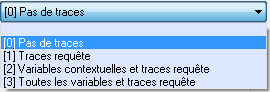
Calcul DT auto ?
Si coché, le traitement de calcul des propriétés sera effectué automatiquement en fin de traitement de génération des données techniques de DIAPASON (traitement DT).
Lié Intégration ?
Case à cocher permettant d’indiquer, dans le cadre d’un calcul DT automatique, qu’une erreur de calcul des propriétés techniques bloque le traitement d’intégration ou non.
Vis. VPP / Nomen ?
SI coché, les propriétés partagées (VPP) seront générales à tous les pointeurs concernés d’une nomenclature traitée par le traitement du calcul. Ainsi la valeur d’une VPP transite d’un pointeur de nomenclature à l’autre. Si non coché, la valeur de la VPP n’est visible que par le pointeur en cours de traitement.
Onglet « Traitement »

A générer ?
L’utilisation d’un domaine dans le cadre du configurateur de propriétés impose que celui-ci soit généré. La génération consiste en la création d’un programme unique pour le domaine. Ce programme décrit les traitements à effectuer pour le calcul des propriétés.
Un domaine est à générer :
Suite à sa création
A chaque modification du paramétrage
VBA Renvoi
Référence variable VBA contenant la référence d’un pointeur de renvoi. Si définie, toutes les propriétés calculées seront affectées au pointeur auquel la variable fait référence.
Onglet « Trace dernière génération »
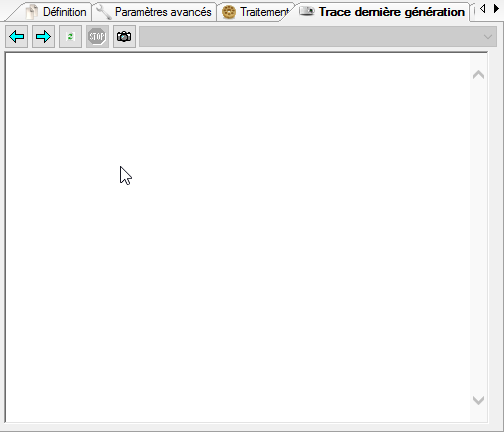
Zone de type internet explorer présentant le contenu du fichier trace associé au dernier traitement de génération sur le domaine.
Remarque : pour afficher correctement cet écran, la variable d’environnement DIAP_PATH_SRVAPP doit contenir le chemin réseau du serveur d’application depuis le poste client.
Qui, Quand ?
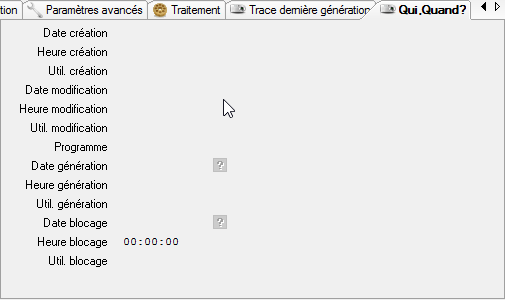
Date, heure et utilisateur (création, modification, génération et blocage)
Ces zones permettent d’avoir un suivi sur les différentes actions menées sur le domaine. Ces zones sont non saisissables.
Les actions disponibles sont :
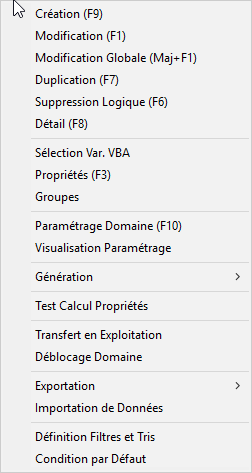
Actions de gestion
Actions générales standard de création, modification, suppression ….
Seule l’action de modification est commune aux environnements exploitation et développement. La modification dédiée aux domaines en exploitation n’est pas aussi permissive que pour les domaines en développement et empêche toute modification engendrant une génération du domaine.
Sélection Var. VBA
Cette action n’est disponible que depuis la branche Configurateur Propriétés Techniques > Définition > Développement > Domaines.
Cette action permet de définir les propriétés (VPR) à rattacher au domaine. Ces propriétés sont générées à partir d’une sélection de variables VBA, chacune des VBA donnant lieu à une VPR. Par défaut, chaque VBA sélectionnée donne lieu à une VPR générée dont la référence est identique à celle de la VBA.
Il est possible de piloter la référence de chaque VPR par le biais de la règle de génération des VPR définie sur l’activité liée du domaine courant. Cette règle DIALOG est de type REB dont le contexte est le suivant :
-Contexte en entrée
Information | Détail |
Liste WFEntSel | Récupération des VBAs sélectionnées par l’utilisateur. Chaque VBA est décrite telle que : WFEntSel.TEn = SCR.EntTen WFEntSel.Cl1 = Référence VBA |
SCR.EntTen | GENVPR |
SCR.ActRef | Référence activité liée au domaine courant |
SCR.DOmRef | Référence domaine courant |
SCR.RefUtil | Référence utilisateur à l’origine de l’action |
-Contexte en sortie
Information | Détail |
Liste WFEntSel | Récupération des VBAs sélectionnées par l’utilisateur. Chaque VBA est décrite telle que : WFEntSel.TEn = SCR.EntTen WFEntSel.Cl1 = Référence VBA WFEntSel.Cl2 = Référence VPR Nota : si WFEntSel.Cl2 est vide alors la référence VPR sera identique à WFEntSel.Cl1. |
Exemple :
Le code ci-dessous calcule une référence VPR en remplaçant la première lettre de chaque VBA par « N_ » pour les VBAs dont la référence commence par « A » ou par « ge »
COMMENTAIRE : "Calcul référence VPR dans WFEntSel.Cl2"
POUR CHAQUE LST WfEntSel AVEC WfEntSel.TEn = SCR.EntTEn :
SI WfEntSel.Cl1 COMMENCE_PAR CLO."A" OU WfEntSel.Cl1 COMMENCE_PAR CLO."ge"
VLO.NewRefVPR = SS-CHAINE( CHAINE= WfEntSel.Cl1 , DEBUT= CLO.2 )
SI VLO.NewRefVPR COMMENCE_PAR CLO."_"
VLO.NewRefVPR = CLO."N" + VLO.NewRefVPR
FIN_BLOC
SINON
VLO.NewRefVPR = CLO."N" + CLO."_" + VLO.NewRefVPR
FIN_BLOC
PRENDRE WfEntSel Cl2 = VLO.NewRefVPR
FIN_BLOC
FIN_BLOC
Propriétés
Cette action permet d’accéder en consultation (Exploitation) ou en gestion (Développement) des propriétés du domaine courant.
Groupes
Action permettant d’accéder en consultation (Exploitation) ou en gestion (Développement) des groupes liés au domaine (Groupes).
Paramétrage Domaine
Action permettant d’accéder en consultation (Exploitation) ou en gestion (Développement) des règles d’existence et d’initialisation (Paramétrage domaine).
Génération: Action présente uniquement dans l’environnement de développement. Sous menu présentant les actions de génération du domaine. Pour être généré, un domaine nécessite d’être paramétré de manière totale. Cela signifie que :
Au moins une propriété (VPR) lui est rattachée
Au moins un groupe a été défini
L’arbre de condition a été validé
Sans ces trois conditions, un domaine ne peut être généré.
Le sous-menu présente les actions suivantes :

Domaines sélectionnés
Seuls les domaines sélectionnés par l’utilisateur seront considérés pour traitement. Si aucune sélection n’a été effectuée, l’enregistrement courant dans la liste sera traité.
Domaines à générer
Cette action a pour effet de sélectionner automatiquement les domaines dont le drapeau « A Générer » est coché.
Domaines à générer
Tous les domaines sont automatiquement sélectionnés pour le traitement.
Trace Dernière Génération
Accès à la trace du dernier traitement de génération du domaine courant.
Calcul Propriétés
Action présente uniquement dans l’environnement d’exploitation.
Permet de lancer le traitement de calcul des propriétés DTp en fonction du paramétrage établi (Génération).
Test Calcul Propriétés
Action disponible dans les environnements exploitation et développement.
Permet d’effectuer un test de calcul en fonction du paramétrage établi. Le traitement est identique au calcul mais aucune mise en jour en base n’est mémorisée, le résultat est présenté directement à l’écran.
Transfert en exploitation
Action exclusivement disponible dans l’environnement de développement.
Permet de valider un paramétrage domaine en le basculant en exploitation. Il est possible de planifier cette bascule à date et heure choisies. Voir Transfert en exploitation
Transfert en développement
Action exclusivement disponible dans l’environnement d’exploitation.
Cette action effectue la copie intégrale du domaine courant dans l’environnement de développement (référence domaine identique, dernier numéro de version pour le domaine + 1). Cette version est alors disponible pour modifications de paramétrage. Voir Transfert en développement
Déblocage domaine
Un système de blocage par drapeau est mis en place et évite que deux utilisateurs influent sur le même paramétrage au même moment. Aussi, il se peut que ce drapeau ne soit pas désactivé rendant le paramétrage « bloqué ». Cette action a pour effet de supprimer le drapeau et donc, de rendre le paramétrage à nouveau accessible.
Un message informe l’utilisateur de ce blocage en indiquant l’utilisateur à l’origine du blocage :
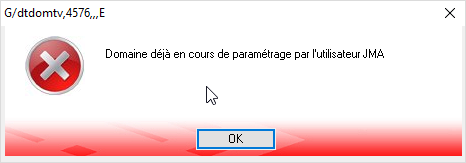
Avant de débloquer le paramétrage il est conseillé de vérifier auprès de cet utilisateur ce qu’il en est . Ici, l’utilisateur JMA peut effectivement être en travaux sur le paramétrage de ce couple domaine-version, mais ce blocage peut être issu d’un arrêt anormal de Diapason ayant provoqué une sortie brutale sans supprimer le drapeau.
Exportation
Action standard d’exportation de données. Un chapitre détaillera l’export et les éléments pris en charge.
Importation
Action standard d’import de données.
Propriétés
Une propriété est une caractéristique propre à un pointeur. Il existe deux types de propriétés : les propriétés de base (VPR) et les propriétés partagées (VPP). Le tableau ci-dessous décrit les caractéristiques possibles pour chacun des types de propriétés :
Type | Désignation | Figée ? | Sortie ? | Commentaire |
VPP | Propriété Partagée | Non | Non | La propriété partagée est dédiée à du calcul de propriétés de base (VPR). Elle n’est jamais figée et n’est jamais stockée dans les résultats du calcul. Ceci signifie qu’elle n’est jamais en sortie. Elle n’a de vie que le temps d’un calcul. Aussi appelée « Propriété intermédiaire » |
VPR | Propriété de base | Oui | Oui/Non | Une telle propriété est issue d’une VBA. L’administrateur ayant sélectionné les VBA a, par la même occasion, généré des propriétés de base figées. La notion de « figée » implique que cette propriété ne peut être détachée du domaine que par l’administrateur. Si elle est en sorite, elle sera stockée dans les résultats du calcul. Elle est dédiée à intervenir dans le calcul d’une autre propriété de base. Contrairement à la VPP, elle est locale au niveau de traitement courant et non visible en dehors de son niveau. Elle n’a de vie que le temps d’un calcul. |
VPR | Propriété de base | Oui/Non | Oui | Propriété de base en sortie destinée a être calculée et stockée dans les résultats du calcul. |
VPR | Propriété de base | Non | Non | Propriété de base destinée à être utilisée dans des calculs intermédiaires. Elle n’a de vie que le temps d’une phase du calcul. Aussi appelée « Propriété intermédiaire » |
Définition d’une propriété
Toute propriété est rattachée à la notion de couple Domaine-Version.
Une propriété se définit par :
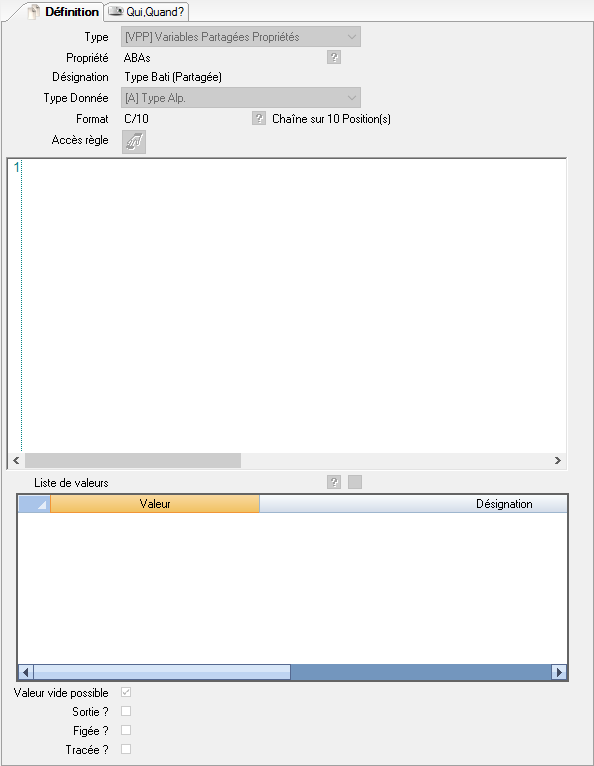
Type
Liste déroulante permettant de définir une propriété de base (VPR) ou une propriété partagée (VPP).
Propriété
Référence de la propriété. Une aide est disponible et dépendante du type précédemment sélectionné. Elle présente la bibliothèque des variables du type choisi définies dans DIAPASON. La référence donnée doit obligatoirement exister dans DIAPASON.
Désignation
Zone de texte libre.
Type Donnée: Zone obligatoire. Décrivant le type de donnée de la variable parmi :
A ou C : Alphanumérique
E : Numérique Entier
R : Numérique Décimal
D : Date
L : Logique
Format
Référence de format DIAPASON pour la représentation de la valeur de la donnée. Cette zone est dépendante du « Type Donnée » renseigné. Si non renseignée, cette informartion aura pour valeur le format DIAPASON défaut du « Type Donnée » saisi.
Accès règle (correspondance)
Zone saisissable uniquement pour les propriétés de type VPR. Permet d’accéder en saisie à la règle DIALOG de correspondance. Cette règle a pour but d’initialiser la propriété à partir de règle de calculs particulières se reposant ou non sur d’autres propriétés. Le contexte en entrée est la référence de la propriété et sa valeur.
Liste de valeurs
Référence liste de valeurs. Seules les listes de valeurs manuelles (internes ou externes) sont autorisées. Une aide est disponible présentant les listes de valeurs définies dans DIAPASON.
A noter : le bouton « Gestion » à droite du bouton « Aide » de la zone qui permet d’accéder en gestion à la liste de valeurs renseignée.
Cette zone est suivie d’une liste présentant le détail des valeurs de la liste de valeurs renseignée.
Valeur vide possible ?
Si coché, lors du traitement de calcul des propriétés il n’y aura pas d’erreur si la propriété est vide.
Sortie ?
Drapeau permettant d’indiquer que la propriété est destinée à être dans le contexte de sortie du domaine. Une propriété « en sortie » est obligatoirement de type « VPR ». Le calcul mémorise en base la valeur d’une propriété « en sortie ».
Figée ?
Zone non saisissable. Toute propriété générée à partir de l’action « Sélection Var. VBA » est figée. Une création directe par l’action standard ne donne pas lieu à une propriété figée.
Les actions disponibles sont :
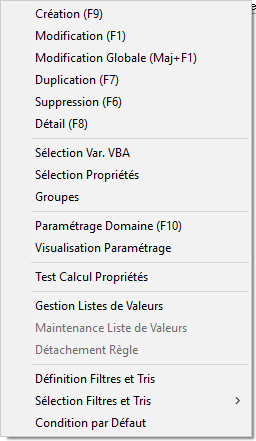
Actions de gestion standard
Sélection Var. VBA
Voir Sélection Var. VBA
Sélection Propriétés
Action permettant d’ajouter des propriétés (VPR) destinées à définir le contexte « en sortie ». Lance un drag & drop sur la bibliothèque des variables VPR définies dans DIAPASON. A la validation, les propriétés sélectionnées sont rattachées au couple domaine-version et automatiquement flaguée « en sortie ».
Groupes
Action permettant d’accéder à la consultation (Exploitation) ou à la gestion (Développement) des groupes liés au domaine (Groupes).
Paramétrage Domaine
Action permettant d’accéder à la consultation (Exploitation) ou à la définition (Développement) des règles d’existence et d’initialisation (Paramétrage domaine).
Cet accès n’est possible que si le paramétrage du domaine est complet (des propriétés en sortie sont définies, des groupes sont définis, l’arbre a été validé). Au lancement de l’action, des messages d’erreur aiguillent l’utilisateur sur l’état du paramétrage du domaine et les actions à mener :
Erreur :

Ce message apparait quand aucune propriété en sortie n’est définie sur le domaine.
DIAPASON a détecté qu’aucun groupe n’est défini pour le couple domaine-version. En voulant aiguiller l’utilisateur sur la gestion des groupes, un nouveau contrôle sur l’existence d’au moins une propriété en sortie est effectué. Ce message apparait quand il n’y en a aucune.
Erreur :
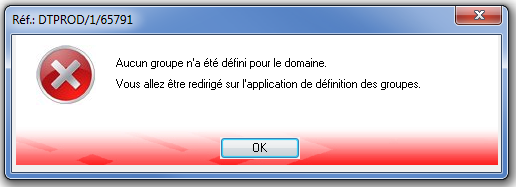
Ce message apparait quand aucun groupe n’a été défini pour le domaine et que la gestion des groupes est possible (il existe des propriétés en sortie pour le couple domaine-version).
L’utilisateur est aiguillé sur l’application de définition des groupes.
Visualisation Paramétrage
Accès en consultation à l’ensemble des règles de condition et d’initialisation définies sur le couple domaine-version.
Calcul Propriétés
Action présente exclusivement dans l’environnement d’exploitation.
Permet de lancer le traitement de calcul des propriétés DTp en fonction du paramétrage établi (Génération).
Test Calcul Propriétés
Cette action permet d’effectuer un test de calcul des propriétés en fonction du paramétrage établi. Le couple domaine-version doit être généré. Cette action enchaine automatiquement sur la visualisation des résultats. Voir Résultats de calcul et de test
Gestion Listes de Valeurs
Action présente exclusivement dans l’environnement de développement.
Action permettant d’accéder à la gestion des listes de valeurs de type ‘0’ (manuelles internes) de DIAPASON.
Maintenance Liste de Valeurs
Action présente exclusivement dans l’environnement de développement.
Action permettant d’accéder en gestion au contenu de la liste de valeur associée à la propriété courante. Cette action n’est active que si une liste de valeurs est associée à la propriété.
Détachement Règle
Action présente exclusivement dans l’environnement de développement.
Action permettant de supprimer le lien propriété-règle de correspondance. Cette action n’est active que si une règle est définie sur la propriété.
Remarque : le fait de détacher la règle de correspondance ne supprime pas cette dernière. Aussi lors de la re-saisie d’une règle, celle existante apparaitra automatiquement.
Groupes
Les groupes permettent de définir un ensemble de propriétés à calculer. Ces propriétés font obligatoirement partie des propriétés de sortie définies sur le domaine. Un groupe ne peut être défini sans propriété de sortie rattachée.
Un groupe est défini par :
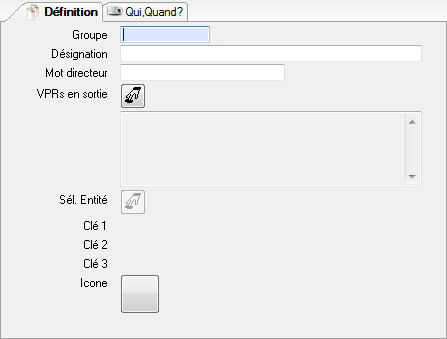
Groupe
Référence du groupe. Zone obligatoire.
Désignation
Désignation du groupe. Zone obligatoire.
Mot directeur
Texte libre. Facultatif. Utilisé afin d’optimiser les fonctions de recherche dans les listes.
VPRs en sortie
Bouton permettant de sélectionner les propriétés en sortie devant être rattachées au groupe suivant. La sélection ouvre un drag&drop présentant les propriétés en sortie définies sur le domaine. Zone obligatoire.
Sél. Entité
Bouton permettant d’associer une entité donnée (définie par Clé 1, Clé 2 et Clé3) au groupe courant. Ce bouton est activé uniquement si l’activité liée est paramétrée avec une entité DIAPASON. Le bouton présente une liste relative à l’entité courante permettant de sélectionner l’élément désiré.
Icone
Bouton permettant d’associer une icône au groupe courant. Cette icône est utilisée dans la représentation graphique de l’arbre de condition du domaine (appelé aussi « Paramétrage Domaine »)
Paramétrage
Cette branche applicative permet, à partir du contexte d’entrée défini au préalable, de configurer le contexte de sortie sur chacun des domaines. La notion de contexte de sortie correspond à la définition des propriétés à calculer et à la description du calcul pour chacune d’entre elles. Cette branche présente tous les domaines valides visibles pour l’utilisateur courant.
Par domaine, l’utilisateur accède à la consultation des domaines lui étant autorisés. Gestion des propriétés liées (Propriétés), avec un menu de gestion présentant les actions suivantes :
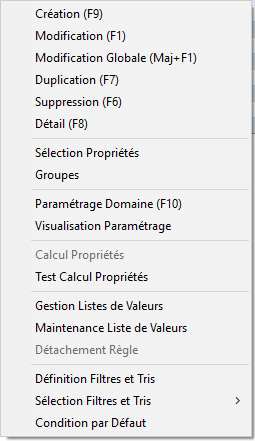
Création
Cette action a pour but d’ajouter des propriétés au domaine courant. Ces propriétés peuvent être des VPP (propriétés Partagées) ou des VPR (propriétés de base). Elles devront avoir été créées au préalable. Ces propriétés ajoutées ne pourront pas être « figées ».
L’utilisateur pourra attacher une règle de correspondance, une liste de valeur et définir la propriété comme étant propriété en sortie.
Modification
Permet d’accéder en saisie sur la propriété courante pour en modifier ses caractéristiques.
Modification Globale
Identique à l’action de modification mais agissant sur une sélection de propriétés.
Duplication
Action de copie d’une propriété afin d’en créer une nouvelle.
Suppression
Action permettant de retirer une propriété du domaine. Cette action n’est disponible que sur les propriétés non figées.
Détail
Action permettant d’accéder en consultation à la fiche de définition de la propriété courante.
Les actions suivantes sont décrites dans Définition par l’administrateur
Sélection Propriétés
Groupes
Paramétrage Domaine
Génération Domaine
Calcul Propriétés
Test Calcul Propriétés
Gestion Listes de valeurs
Maintenance liste de valeurs
Détachement Règle
Détachement Règle
Paramétrage domaine
Le paramétrage du domaine est la définition de l’ensemble des règles de calcul des propriétés et de la hiérarchie des groupes. Ce paramétrage est effectué dans une application sous forme d’un arbre couplé à une fiche. L’arbre est composé de branches de type « lien » et de groupes parmi ceux du domaine. Les liens servent à définir la présence ou l’absence d’un ensemble de groupes. Les groupes sont forcément au dernier niveau de l’arbre (feuilles) et servent à calculer les propriétés en sortie sur le groupe.
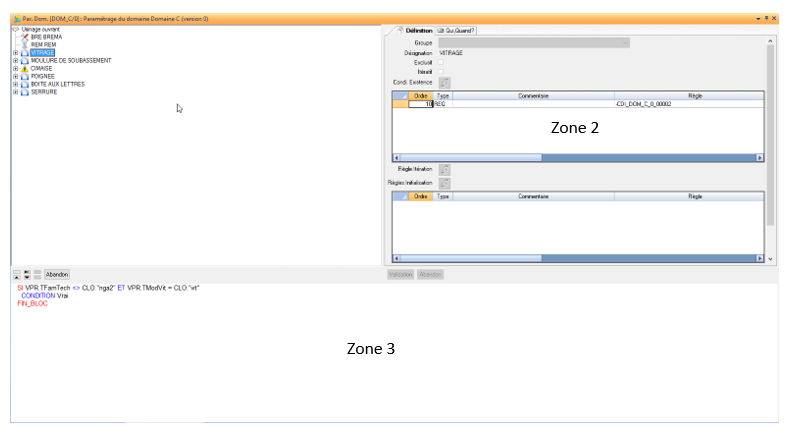
L’interface de l’application est dépendante de la définition de l’activité à laquelle est rattaché le couple domaine-version courant. La zone 3 est facultative et sa position dépend de la mise en page sélectionnée sur l’activité (ici T à l’envers, avec dimension hauteur Zone 1 = 600 et largeur Zone 2 = 800).
Fiche permettant de définir les liens et les groupes
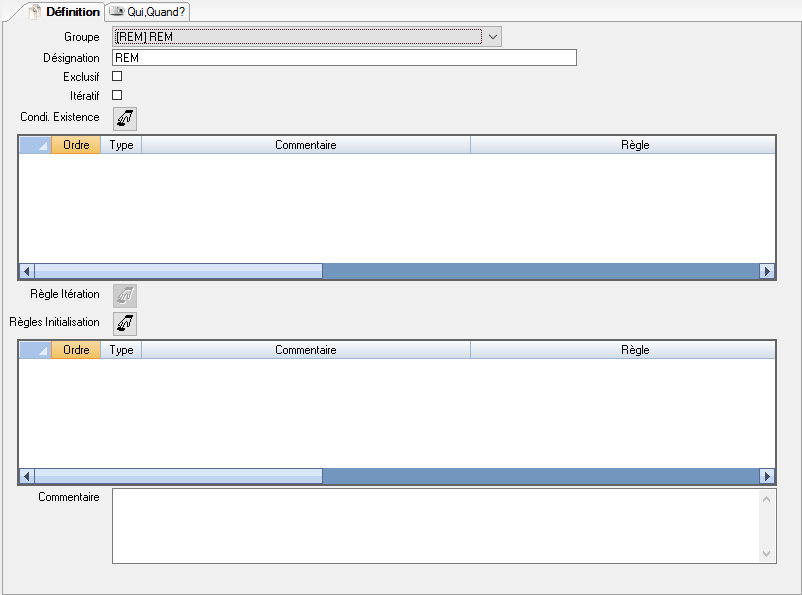
Groupe
Référence du groupe. Zone saisie et obligatoire uniquement sur les nœuds de type « Groupe ».
Désignation
Désignation du nœud. Zone obligatoire, initialisée par défaut avec la désignation du groupe pour les nœuds de type « Groupe ».
Exclusif
Indique si le nœud est exclusif. Si la condition d’un nœud exclusif est vraie, ceci entraîne l’exclusion des autres nœuds du même niveau lors de la génération.
Itératif
Indique s’il faut itérer sur le nœud lors de la génération. Seulement dans le cas d’un groupe. Le fait de cocher ce champ impose de renseigner une règle DIALOG d’itération dans le champ « Règle Itération ». Le nombre d’itérations souhaitées doit être donné dans la variable SCR.PRO_NbrOcc. Voir le chapitre Traitement de génération du domaine.
Condi. Existence: Bouton permettant d’accéder à la saisie des règles conditionnant l’existence du noeud lors du calcul des propriétés. Les règles sont saisies dans un tableur et peuvent être de différent type.
Formule
Requête DIALOG
Voir Saisie des règles.
La liste présente l’ensemble des conditions d’existence saisies pour le noeud courant.
SI la zone détail est active dans l’interface de paramétrage (Zone 3). Le contenu de la première règle sera affcihé. La zone détail présente le détail de chacune de règles définies au fur et à mesure des déplacements dans la liste.
Règle Initialisation: Bouton permettant d’accéder à la saisie des règles d’initialisation du noeud lors du calcul des propriétés. Les règles sont saisies dans un tableur et peuvent être de différent type.
Formule
Requête DIALOG
Matrice
Voir Saisie des règles.
Commentaire
Zone éditeur permettant de renseigner du texte associé au paramétrage effectué (facultatif).
Actions possibles sur l’arbre de définition du paramétrage
Ajouter Avant
Cette action a pour but d’ajouter un nœud de type « lien » au-dessus du nœud courant de l’arbre, puis lance l’action de modification.
Ajouter Après
Cette action a pour but d’ajouter une branche de type « lien » sous le nœud courant de l’arbre au même niveau, puis lance l’action de modification.
Ajout Niveau Inférieur
Cette action a pour but d’ajouter une branche de type « lien » sous le nœud courant de l’arbre en créant un niveau supplémentaire dans l’arbre, puis lance l’action de modification. Cette action n’est pas possible sur une branche de type « Groupe ».
Ajouter Groupe Avant
Cette action a pour but d’ajouter une branche de type « groupe » au-dessus du nœud courant de l’arbre, puis lance l’action de modification.
Ajouter Groupe Après
Cette action a pour but d’ajouter une branche de type « groupe » sous le nœud courant de l’arbre au même niveau, puis lance l’action de modification.
Ajout Groupe Niveau Inférieur
Cette action a pour but d’ajouter une branche de type « groupe » sous le nœud courant de l’arbre en créant un niveau supplémentaire dans l’arbre, puis lance l’action de modification. Cette action n’est pas possible sur une branche de type « Groupe ».
Modification
Entre en saisie sur la fiche.
Supprimer
Supprime la branche courante de l’arbre et tous ses enfants.
Supprimer Lien
Supprime la branche courante de l’arbre et remonte ses enfants d’un niveau.
Copier
Action permettant de copier le lien courant et ses enfants dans le but de les coller ailleurs dans l’arbre.
Copier Lien
Action permettant de copier le lien courant et lui seul dans le but de le coller ailleurs dans l’arbre.
Coller Avant
Cette action a pour but d’ajouter une branche de type « groupe » au-dessus du nœud courant de l’arbre, puis lance l’action de modification.
Coller Après
Cette action a pour but d’ajouter une branche de type « groupe » sous le nœud courant de l’arbre au même niveau, puis lance l’action de modification.
Coller Niveau Inférieur
Cette action a pour but d’ajouter une branche de type « groupe » sous le nœud courant de l’arbre en créant un niveau supplémentaire dans l’arbre, puis lance l’action de modification. Cette action n’est pas possible sur une branche de type « Groupe ».
Conditions Existence
Cette action a pour but d’accéder au tableur de saisie (sans avoir à rentrer en modifiation sur la fiche et action le bouton « Condi. Existence »).
Règles Initialisation
Cette action a pour but d’accéder au tableur de saisie (sans avoir à rentrer en modifiation sur la fiche et action le bouton « Règles Initialisation »).
Groupes
Action permettant d’accéder à la gestion des groupes liés au domaine (Groupes).
Sup. Règle Ite.
Action permettant de supprimer la règle d’itération définie sur le noeud.
Fermer
Action permettant la fermeture de l’application de paramétrage du domaine. Si des modifications ont été effectuées, un message propose à l’utilisateur d’enregistrer ou d’abandonner ses modifications.
Rattachement propriétés intermédiaires
Cette action permet de sélectionner des variables VPP et VPR pouvant intervenir dans le conditionnement ou l’initialisation des variables VPRs « en sortie ». Elles seront automatiquement rattachées au couple domaine-version, non figées et non « en sortie ».
Saisie des règles
Les règles d’existence et d’initialisation passent par un tableur en saisie dont les caractéristiques sont :
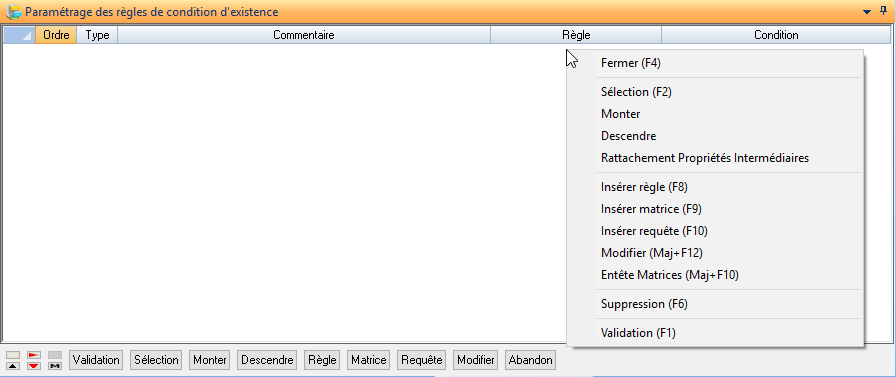
Description des colonnes :
Ordre
Zone non saisissable. Ce numéro d’ordre est automatiquement calculé par DIAPASON et dirige le séquencement d’exécution des règles saisies. L’ordre peut être changé par le biais des actions « Monter » et « Descendre ».
Type: Zone non saisissable. Le type de règle est dépendant de l’action « Insérer » choisie. Il existe trois types possibles :
Règle : formule libre
Matrice : référence matrice
Requête : Requête DIALOG de type RDP
Commentaire
Zone Saisissable. Texte libre lié à la règle courante.
Règle
Zone saisissable uniquement pour la saisie de règles d’initialisation. En fonction du type de règle, peut contenir le contenu d’une formule ou une référence (cas des matrices et requêtes DIALOG)
Condition
Zone saisissable. Contient la formule conditionnant l’exécution de la règle définie. Si le résultat de la formule est Vrai, la règle sera exécutée. Une aide à la saisie est disponible sur cette zone.
Existence

Seules les zones « Commentaire » et « Condition » sont saisissables.
Les seuls types disponibles dans ce contexte sont : INI et REQ
Il suffit d’une condition vraie pour que l’existence soit vérifiée.
Saisie de condition de type formule :
Cette saisie est libre et sous la forme : [Variable] [Opérateur] [Valeur ou Variable]
Une aide est disponible sur la zone :
Lorsque la zone est vide elle présente par défaut les VPRs associées au domaine courant. Pour sélectionner un autre élément qu’une VPR, il suffit de saisir le type de l’élément voulu :
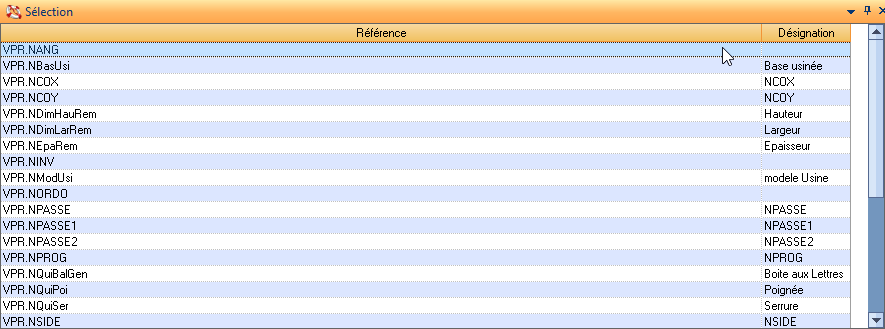
VPP ( ouvre la sélection des VPPs rattachées au domaine)
FCT (ouvre la sélection des opérateurs et fonctions disponibles)

Saisie d’une requête DIALOG
Cette fonctionnalité est accéssible via l’action « Insérer requête » provoquant la création d’une ligne dans le tableur de type REQ et la colonne règle contient la référence de la requête. L’accès en saisie se fait en se positionnant sur la cellule par le biais de l’action « Modifier ».
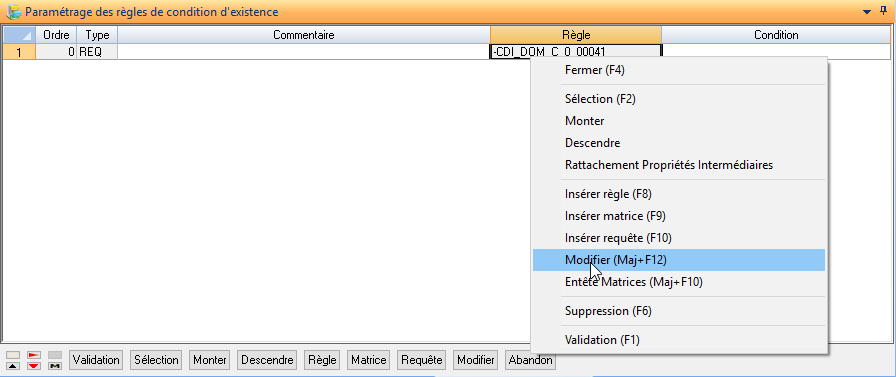
Le contexte de la règle DIALOG est :
SCR.PRO_DomRef : référence du domaine traité
SCR.PRO_DomVer : Numéro de version du domaine traité
SCR.PRO_GrpDomRef : référence du groupe traité
SCR.PRO_ArbDom : chemin parcouru dans l’arborescence jusqu’au lien en cours de traitement
SCR.PRO_RefPtr : référence du pointeur en cours
SCR.PRO_RefPtrRen : référence du pointeur de renvoi
SCR.PRO_NorPtr : ordre de traitement du pointeur en cours
Initialisation

Les zones Ordre et Type ne sont pas saisissables .
La zone Règle n’est pas saisissable pour le type REQ.
Les types disponibles dans ce contexte sont : INI, REQ et MAT.
Les actions disponibles sont :
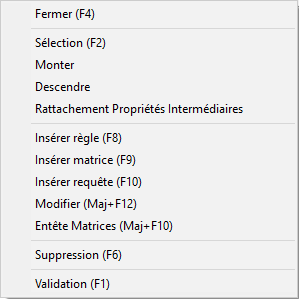
Fermer
Fermeture du tableur de saisie. Si des modifications ont été effectuées, un message de confirmation apparait à l’écran.
Sélection: Lance l’aide sur la cellule courante. Cette action a un comportement différent selon la colonne courante :
Commentaire : ne fait rien, cette colonne étant destinée à la saisie de texte libre.
Règle ou Condition : Aide à la saisie ou SmartAide. Voir Saisie de condition de type formule
Génération
Par génération il est entendu calcul des propriétés. Cette branche applicative a pour but de présenter les évènements pour lesquels le traitement DTp (calcul des propriétés) a été effectué.
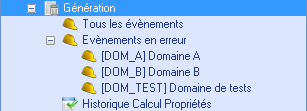
Cette branche applicative est divisée en trois rubriques « Tous les évènements », « Evènements en erreur » et « Historique Calcul Propriétés ». Les événements en erreur présentent une branche par domaine auquel l’utilisateur a droit.
A chaque lancement du traitement DTp de calcul des propriétés techniques un évènement est généré. L’évènement peut être au statut « à problème » en fonction du statut du déroulement du calcul. Dès lors qu’une erreur est rencontrée durant le calcul, l’évènement sera considéré « à problème ». Les évènements ne présentant pas de problème sont historisés.
Tous les évènements
Cette branche présente tous les évènements en erreur tous domaines confondus. La liste se présente comme suit :
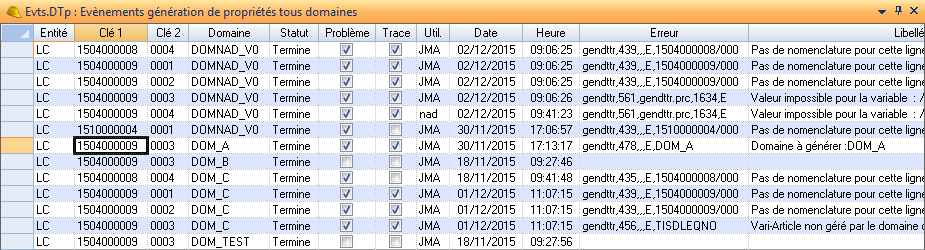
Entité
Code entité. Les valeurs possibles sont « LC » pour les lignes de commande et « A » pour les articles standard.
Clé 1
Pour l’entité « LC » cette colonne contient le numéro de commande, pour l’entité « A » elle contient le type article (« R » pour article standard).
Clé 2
Pour l’entité « LC » cette colonne contient le numéro de ligne de la commande, pour l’entité « A » elle contient la référence article.
Domaine
Référence domaine relatif à l’évènement de calcul.
Statut
La gestion du statut est simplifiée et, dans la majeure partie des cas les évènements seront au stade « Terminé ». Toutefois, les statuts « En Attente » et « En cours » bien que non visibles sont gérés. Ils peuvent notamment apparaitre lors d’un arrêt brutal de DIAPASON soit avant le calcul effectif, soit pendant celui-ci.
Problème
Si coché, indique qu’il y a eu au moins une erreur rencontrée lors du calcul.
Trace
Si coché, indique que le fichier trace du traitement est accessible pour consultation (via l’action « Visualisation Trace »)
Util.
Référence utilisateur à l’origine du calcul.
Date
Date du déroulement du calcul.
Heure
Heure du déroulement du calcul
Erreur
Référence interne DIAPASON de l’erreur rencontrée.
Libellé Erreur
Libellé de l’erreur.
Les actions disponibles sont :
Lancement Traitement
Cette action a pour but de relancer le traitement de calcul. Utile suite à une correction d’erreur dans le paramétrage ou simplement pour tenir compte d’une évolution de paramétrage du domaine. Aucun critère à saisir dans ce cas. Le calcul s’effectue sur le ou les éléments sélectionnés dans la liste. Si aucune sélection n’est effectuée, seul l’enregistrement courant de la liste sera considéré par le traitement.
Visualisation Trace
Cette action a pour effet d’ouvrir le fichier trace dans un éditeur. Cette action est active uniquement si la colonne « Trace » est cochée pour l’évènement (le fichier trace est encore présent).
Déblocage
Cette action permet de relancer un calcul sur un évènement à problème.
Evènements en erreur
Chacune des branches par domaine présente la liste des évènements telle que :

La liste est identique à celle de « Tous les évènements » sans la colonne « Domaine ».
Historique évènements de calcul
Cette liste présente tous les évènements de calcul pour lesquels aucune erreur n’a été rencontrée lors du traitement DTp.
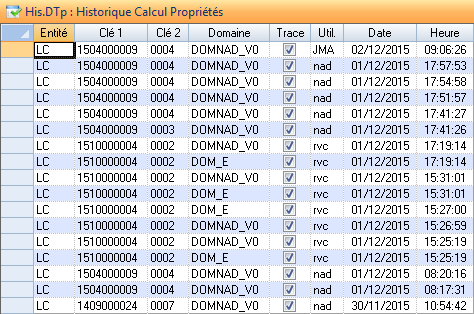
Entité
Code entité. Les valeurs possibles sont « LC » pour les lignes de commande et « A » pour les articles standard.
Clé 1
Pour l’entité « LC » cette colonne contient le numéro de commande, pour l’entité « A » elle contient le type article (« R » pour article standard).
Clé 2
Pour l’entité « LC » cette colonne contient le numéro de ligne de la commande, pour l’entité « A » elle contient la référence article.
Domaine
Référence domaine relatif à l’évènement de calcul.
Trace
Si coché, indique que le fichier trace du traitement est accessible pour consultation (via l’action « Visualisation Trace »)
Util.
Référence utilisateur à l’origine du calcul.
Date
Date du déroulement du calcul.
Heure
Heure du déroulement du calcul
Les actions disponibles sont :
Résultat
Cette action a pour but de lancer l’application de consultation du résultat pour le calcul donné (concerne une seule ligne et un domaine).
Visualisation Trace
Cette action a pour effet d’ouvrir le fichier trace dans un éditeur. Cette action est active uniquement si la colonne « Trace » est cochée pour l’évènement (le fichier trace est encore présent).
Origine des évènements de calcul
L’origine de création des évènements de calcul est dépendante de la méthode de lancement du traitement de calcul. Ce traitement peut être lancé manuellement par l’utilisateur depuis l’action « Calcul Propriétés » (disponible depuis la gestion des domaines, depuis la gestion des propriétés et depuis les nomenclatures de pointeurs) et peut être lancé de manière automatique en fin de phase de génération des données techniques DIAPASON dès lors qu’un lien domaineVari-Article est trouvé et que le domaine est coché « Calcul DT Auto ».
Lancement du calcul des propriétés DTp
Ce calcul peut être exécuté à différents niveaux :
➡️ Automatiquement lors du traitement de génération des données techniques (DT) : Pour chaque ligne de commande traitée le lien pointeur principal-domaine est cherché et si un domaine paramétré en calcul DT automatique est trouvé alors un évènement de calcul est posté et traité.
➡️ Depuis l’application des nomenclatures de pointeurs
➡️ Depuis les applications de définition des domaines et des propriétés
➡️ A la demande par un traitement indépendant : un traitement dédié, accessible depuis l'application des nomenclatures ou depuis les traitements peut être lancé pour effectuer ce calcul. Le critère de ce traitement doit indiquer :
La liste des lignes de commandes commerciale ou des articles standard à traiter (critère de type REB retournant les clés correspondantes)
La liste des nomenclatures en erreur (voir ci-dessous)
La liste des domaines à calculer.
➡️ À tout moment par une fonction DIALOG dédiée qui reçoit en paramètre la référence correspondant à une ligne de commande commerciale ou à un article standard, ainsi que le domaine à calculer.
Le traitement de calcul des propriétés DTp
Les caractéristiques de lancement et de déroulement du traitement DTp sont décrites dans la documentation ADF_Traitements.
Administration
Ce menu centralise l’accès aux entités élémentaires nécessaires au paramétrage du domaine. Il est possible d’accéder directement :
➡️ Aux requêtes RDP (Règle DIALOG propres au paramétrage du domaine)
➡️ A la gestion des variables VPR
➡️ A la gestion des variables VPP
➡️ A la gestion des listes de valeurs manuelles (type « 0 »)
➡️ Au déblocage des drapeaux.
➡️ L’intégrité de l’environnement DTp (détaillé ci-après)
Intégrité environnement DTp
Dans le cadre du paramétrage du configurateur de propriétés techniques bon nombre d’entités sont générées automatiquement et parmi lesquelles certaines ne sont effectivement pas utilisées. Parmi ces entités on retrouve des variables VPR, des listes de valeurs, des requêtes …
Une application d’administration a été ajoutée afin de lister ces différents éléments et ainsi donner la possibilité de les supprimer logiquement en masse. Chacune de ces entités bénéficie de son traitement de suppression disponible à partir du traitement ADM-AP.
La liste se présente sous la forme :
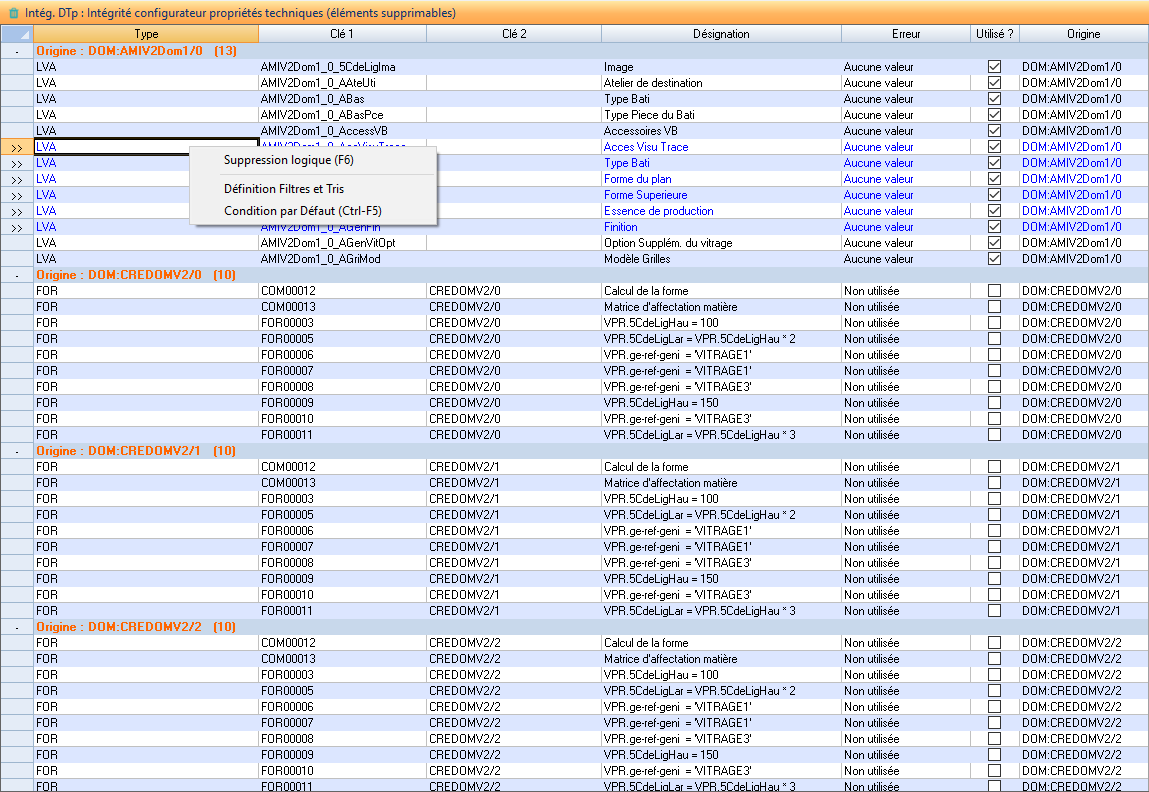
Type, Clé1 et Clé2
Ces colonnes permettent d’identifier l’élément tel que :
Type | Clé1 | Clé2 | Description |
DTACT | Référence activité | Activités supprimées logiquement | |
DTDOM | Référence Domaine | Domaines supprimés logiquement | |
DTPRO | Type propriété | Référence propriété | Propriétés non valides Propriétés orphelines (le domaine n’existe plus) Propriétés dont le domaine est supprimé logiquement Propriétés sans variable associée |
FOR | Formule | Domaine/Version | Formules non utilisées |
LVA | Référence Liste de Valeurs | LVAs supprimées logiquement LVAs n’ayant aucune valeur définie LVAs non utilisées | |
VAR | Type de Variable | Référence Variable | Variables supprimées logiquement Variables non utilisées |
Désignation
Désignation de l’élément décrit par Type, Clé1 et Clé2
Erreur
Descriptif de l’erreur pour chaque élément présenté.
Utilisé ?
Drapeau indiquant si l’élément est utilisé dans un paramétrage relatif au configurateur de propriétés techniques.
Origine
Entité origine. Peut-être un couple domaine/version, des requêtes , variables … Cette colonne sert de support au tri hiérarchique de la liste.
Suppression Logique (F6)
Cette action agit sur les éléments valides sélectionnés au préalable. Ces éléments sont affichés en rouge barré. Le fait de relancer l’action sur un élément mis en rouge barré, le réactive et il réapparait en noir.
Cette action n’a pas d’effet sur les éléments non valides d’origine (déjà en rouge barré lors de l’accès à la liste).
Si des changements ont été effectués, la sortie de la liste présente le message suivant :

Les changements seront effectifs que sur l’action de « Validation ».
